Если вы хотите использовать Gmail на русском языке, но зарегистрировались на английском или другом языке, не волнуйтесь! В этом руководстве мы покажем вам, как легко и быстро сменить язык интерфейса в Gmail на русский.
Gmail - один из самых популярных почтовых сервисов, предоставляющий пользователям огромные возможности для управления электронной почтой. Он поддерживает различные языки, в том числе и русский, что позволяет удобно пользоваться почтой для миллионов русскоязычных пользователей.
Для того чтобы сменить язык в Gmail на русский, вам потребуется выполнить несколько простых шагов. Пожалуйста, следуйте инструкциям ниже:
Шаг 1: Войдите в свою учетную запись Gmail, введя имя пользователя и пароль. Вы будете перенаправлены в свою почту.
Шаг 2: Нажмите на иконку зубчатого колеса в правом верхнем углу страницы. В открывшемся меню выберите пункт "Настройки" и перейдите на вкладку "Общие".
Шаг 3: Прокрутите страницу вниз до раздела "Язык" и нажмите на кнопку "Язык интерфейса". В выпадающем списке выберите "Русский" и нажмите на кнопку "Сохранить изменения".
Поздравляю! Теперь ваш интерфейс Gmail будет отображаться на русском языке. Вы также можете изменить язык обратно на другой, следуя этим же шагам. Надеемся, что это руководство помогло вам настроить язык в Gmail по вашим предпочтениям. Удачи в использовании почты Gmail!
Как сменить язык в Gmail на русский?

Если вы хотите использовать русский язык в Gmail, следуйте простым шагам:
- Войдите в свою учетную запись Gmail. Откройте браузер и перейдите на www.gmail.com. Введите свой адрес электронной почты и пароль, а затем нажмите кнопку "Войти".
- Откройте "Настройки". В правом верхнем углу экрана, рядом с вашим именем, нажмите на значок шестеренки. В выпадающем меню выберите "Настройки".
- Выберите вкладку "Общие". В верхней части страницы настройки выберите вкладку "Общие".
- Измените язык. Прокрутите вниз до раздела "Язык" и нажмите на кнопку "Язык Gmail". В появившемся окне выберите русский язык из списка доступных языков.
- Сохраните изменения. Чтобы применить новый язык, прокрутите вниз и нажмите на кнопку "Сохранить изменения".
Поздравляю! Теперь вы сможете пользоваться Gmail на русском языке. Если вы захотите изменить язык обратно, просто повторите эти шаги и выберите другой язык.
Обратите внимание, что изменение языка в Gmail не изменит язык в других сервисах Google, таких как поиск или YouTube. Для изменения языка в других сервисах Google вам может потребоваться повторить эти шаги в соответствующих настройках каждого сервиса.
Шаги по смене языка в Gmail на русский

Если вы хотите изменить язык интерфейса Gmail на русский, следуйте этим простым шагам:
- Откройте Gmail и войдите в свою учетную запись.
- Нажмите на иконку "Настройки" в правом верхнем углу экрана.
- Выберите в списке пункт "Настройки".
- В открывшемся окне "Общие" прокрутите страницу вниз до раздела "Язык".
- Нажмите на "Язык интерфейса" и выберите "Русский" из списка доступных языков.
- Нажмите на кнопку "Сохранить изменения" внизу страницы.
После того, как вы сохранили изменения, интерфейс Gmail будет отображаться на русском языке. Теперь вы сможете пользоваться всеми функциями и возможностями Gmail на родном языке.
Шаг 1: Открыть настройки Gmail
- Зайдите в свою учетную запись Gmail, используя логин и пароль.
- В правом верхнем углу страницы Вы увидите иконку с изображением шестеренки - это иконка для настроек.
- Нажмите на иконку настроек, после чего откроется выпадающее меню с различными настройками.
- В выпадающем меню выберите пункт "Настройки".
После выполнения всех вышеуказанных действий откроется страница с настройками Gmail, где Вы сможете изменить язык на русский и настроить другие параметры по своему усмотрению.
Шаг 2: Выбрать вкладку "Общие"
Для изменения языка в Gmail на русский, вам необходимо выбрать вкладку "Общие". Это важный шаг, так как именно здесь вы сможете настроить основные параметры вашего аккаунта.
Чтобы перейти к настройкам "Общие", вам необходимо:
- Открыть почтовый ящик Gmail и войти в свою учетную запись.
- Кликнуть на кнопку "Настройки" в правом верхнем углу экрана. Эта кнопка выглядит как шестеренка и позволяет вам получить доступ к настройкам вашего аккаунта.
- В разделе "Настройки" выбрать вкладку "Общие".
После выбора вкладки "Общие" вы увидите ряд параметров, связанных с вашим аккаунтом Gmail. Здесь вы сможете изменить язык интерфейса на русский, а также настроить другие важные параметры, относящиеся к вашему аккаунту.
Выбрав вкладку "Общие" и настроив язык на русский, вы сможете использовать Gmail на родном языке и наслаждаться всеми функциями и возможностями этого популярного почтового сервиса.
Шаг 3: Найти раздел "Язык"
Чтобы сменить язык в Gmail на русский, вам нужно найти раздел "Язык" в настройках вашего аккаунта. Для этого следуйте инструкциям ниже:
- Откройте Gmail и войдите в свой аккаунт.
- Кликните на значок шестеренки в правом верхнем углу экрана.
- В выпадающем меню выберите "Настройки".
- В появившемся окне выберите вкладку "Общие".
- Прокрутите страницу вниз, пока не найдете раздел "Язык".
После того, как вы нашли раздел "Язык", вы сможете изменить язык интерфейса Gmail на русский, выбрав его из списка доступных языков. Не забудьте сохранить изменения, чтобы применить новый язык.
Шаг 4: Выбрать "Русский" язык и сохранить изменения

Чтобы изменить язык в Gmail на русский, следуйте этим простым инструкциям:
| 1. | Войдите в свою учетную запись Gmail. |
| 2. | Нажмите на значок "Настройки" в правом верхнем углу экрана. |
| 3. | В открывшемся меню выберите "Все настройки". |
| 4. | Откроется страница "Общие". |
| 5. | Пролистайте вниз до раздела "Язык" и нажмите на "Язык отображения". |
| 6. | В появившемся окне выберите "Русский" язык из списка доступных языков. |
| 7. | Нажмите кнопку "Сохранить изменения". |
После сохранения изменений язык в Gmail будет изменен на русский. Теперь вы можете пользоваться почтовым сервисом на родном языке и удобно общаться с вашими контактами.